Начало работы с платой разработки ESP32
ESP32 — это серия недорогих и энергоэффективных систем на кристалле (SoC) микроконтроллеров, разработанных компанией Espressif. Они включают возможности беспроводной связи Wi-Fi и Bluetooth и имеют двухъядерный процессор. Если вы знакомы с ESP8266, то ESP32 — его преемник, оснащенный множеством новых функций.
Содержание
Введение в ESP32
Сначала давайте разберемся, что такое ESP32? ESP32 — это серия микроконтроллеров на кристалле, разработанных компанией Espressif.

Почему они так популярны? В основном благодаря следующим характеристикам:
Низкая стоимость: можно приобрести ESP32, начиная с $6, что делает его легко доступным для широкой публики;
Низкое энергопотребление: ESP32 потребляет очень мало энергии…
Возможности Wi-Fi: ESP32 может легко подключиться к Wi-Fi…
Bluetooth: ESP32 поддерживает классический Bluetooth…
Двухъядерный процессор: большинство ESP32 двухъядерные…
Богатый интерфейс периферийного ввода/вывода: ESP32 поддерживает…
Совместимость с «языком программирования» Arduino: те, кто уже знаком…
Совместимость с MicroPython: вы можете программировать ESP32…
Характеристики ESP32
Если вы хотите получить более технические и конкретные данные, можете ознакомиться со следующими детальными характеристиками ESP32 (источник: http://esp32.net/) — для получения дополнительной информации, ознакомьтесь с техническим описанием:

- Беспроводная связь:
WiFi: скорость передачи данных 150,0 Мбит/с с HT40
Bluetooth: BLE (Bluetooth Low Energy) и классический Bluetooth
Процессор: - Двухъядерный 32-битный микропроцессор Tensilica Xtensa LX6, работающий на частоте 160 или 240 МГц
- Память:
ПЗУ: 448 КБ (для загрузки и основных функций)
SRAM: 520 КБ (для данных и инструкций)
Быстрая SRAM RTC: 8 КБ (для хранения данных и основного ЦПУ во время загрузки RTC из режима глубокого сна)
Медленная SRAM RTC: 8 КБ (для доступа сопроцессора во время глубокого сна)
eFuse: 1 Кбит (256 бит используются для системы, оставшиеся 768 бит — для пользовательских приложений: шифрование флэш-памяти и ID чипа)
Встроенная флэш-память: через IO16, IO17, SD_CMD, SD_CLK, SD_DATA_0 и SD_DATA_1 на чипах ESP32-D2WD и ESP32-PICO-D4
Объём встроенной флэш-памяти:
0 МБ (ESP32-D0WDQ6, ESP32-D0WD, ESP32-S0WD)
2 МБ (ESP32-D2WD)
4 МБ (ESP32-PICO-D4)
Низкое энергопотребление: гарантирует, что вы можете использовать, например, АЦП-преобразования даже в режиме глубокого сна
Ввод/вывод периферийных устройств: интерфейс периферийных устройств с DMA, включая: - емкостное касание - АЦП, ЦАП - I2C, UART, SPI, I²S - RMII, PWM и другое
Безопасность: аппаратные ускорители для AES и SSL/TLS
Сравнение ESP8266 и ESP32
MCU: Xtensa Одноядерный 32-битный L106
Wi-Fi: HT20
Bluetooth: НЕТ
Частота: 80 МГц
SRAM: НЕТ
GPIO: 22
PWM: Нет / 8 каналов
SPI/I2C/I2S/UART: 2/1/2/2
ADC: 10-бит × 1 канал
DAC: НЕТ
CAN: НЕТ
Ethernet: НЕТ
Датчики: НЕТ
Энергопотребление: 20 µА
Безопасность: НЕТ
Диапазон: -40°C до 125°C
Цена: 3$ – 6$
MCU: Xtensa Двухъядерный 32-битный LX6
Wi-Fi: HT40
Bluetooth: Bluetooth 4.2 и BLE
Частота: 160 МГц
SRAM: ДА
GPIO: 30
PWM: Нет / 8 каналов
SPI/I2C/I2S/UART: 4/2/2/2
ADC: 12-бит × 18 каналов
DAC: 8-бит × 2 канала
CAN: ДА
Ethernet: ДА
Датчики: Холла, Температуры, Касания
Энергопотребление: 10 µА в режиме глубокого сна
Безопасность: Шифрование, OTP
Диапазон: -40°C до 125°C
Цена: 6$ – 12$
Установка ESP32 в Arduino IDE
Чтобы начать программировать ESP32 с использованием Arduino IDE, вам нужно сначала установить необходимые инструменты и настроить среду разработки. Следуйте шагам ниже:
Шаг 1: Установите Arduino IDE
Если у вас еще нет установленной Arduino IDE, скачайте и установите её с официального сайта Arduino. Выберите версию, подходящую для вашей операционной системы (Windows, macOS или Linux), и следуйте инструкциям по установке.
Шаг 2: Добавьте ESP32 в Arduino IDE
Откройте Arduino IDE.
Перейдите в меню Файл → Настройки.
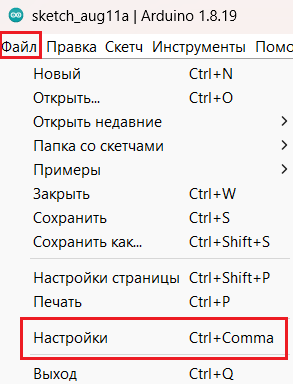
Найдите поле Дополнительные ссылки для менеджера плат и вставьте туда следующий URL: https://dl.espressif.com/dl/package_esp32_index.json
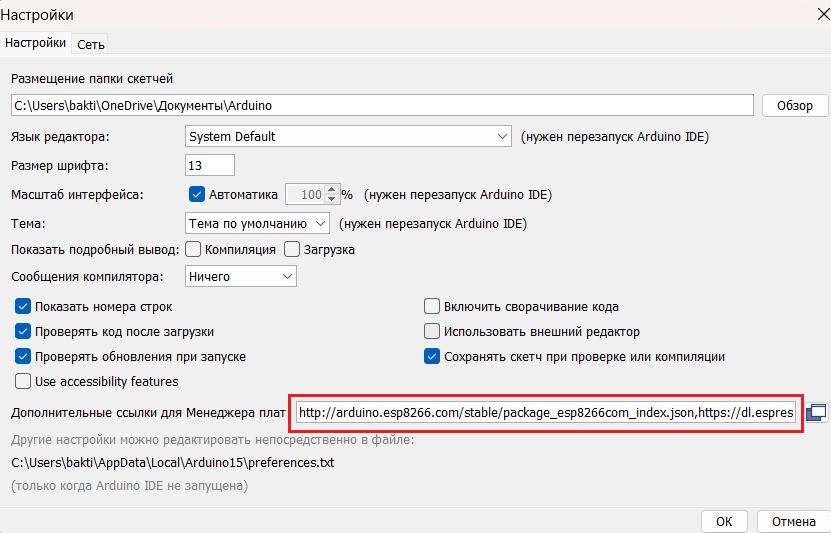
Нажмите ОК.
Шаг 3: Установите платформу ESP32
Перейдите в меню Инструменты → Плата → Менеджер плат.
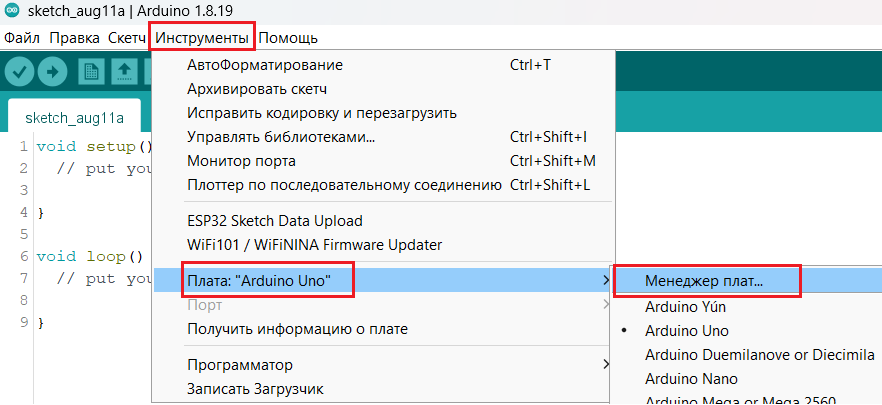
В окне менеджера плат введите в поле поиска «ESP32».
Найдите платформу «ESP32 by Espressif Systems» и нажмите кнопку Установка.
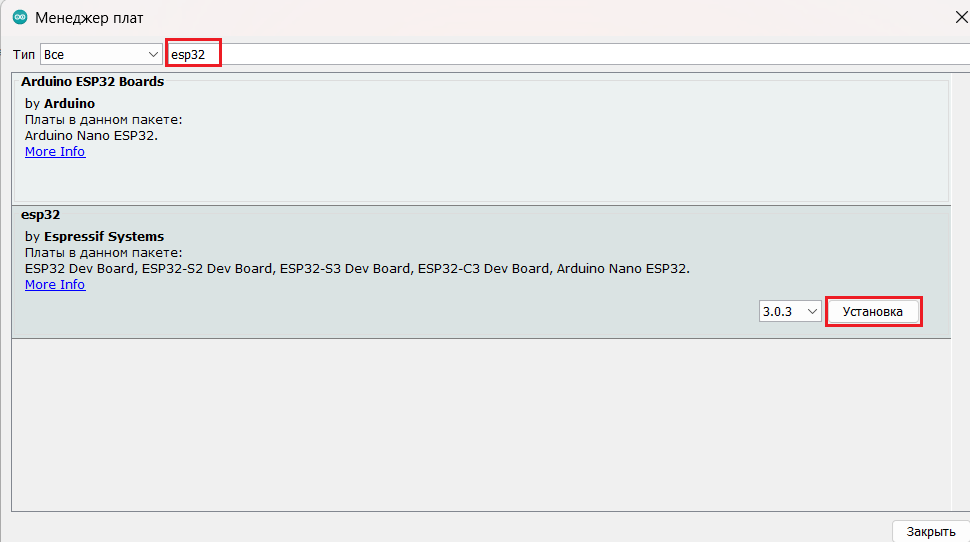
Подождите, пока установка завершится. Это может занять несколько минут.
Шаг 4: Выберите ESP32 Dev Module
Если вы используете ESP32 Dev Module, обязательно выберите его в списке плат. Перейдите в меню Инструменты → Плата и выберите ESP32 Dev Module.
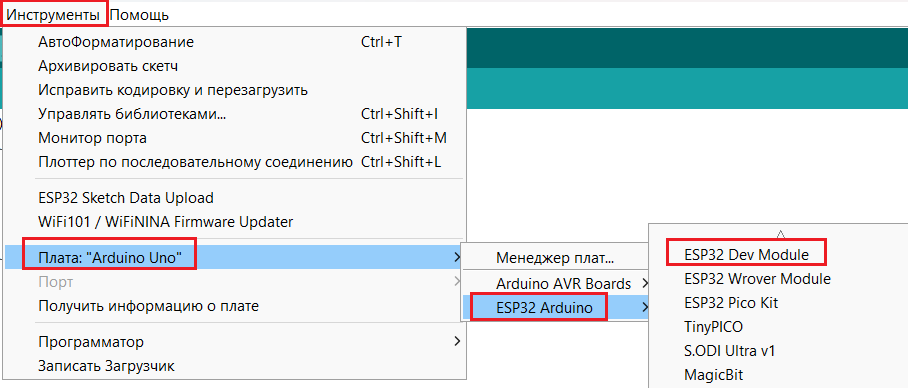
Шаг 5: Установите драйверы (если требуется)
Если вы не видите COM-порт в Arduino IDE, вам, вероятно, нужно установить драйверы USB-to-UART на вашем компьютере. Большинство плат ESP32 используют либо чип CP210x, либо CH340, в зависимости от используемой вами платы.
Если вам нужно установить драйверы CP210x, мы рекомендуем ознакомиться с этим руководством: Install ESP32/ESP8266 USB Drivers – CP210x USB to UART Bridge.
Шаг 6: Загрузите пример кода
Перейдите в меню Файл → Примеры → WiFi и выберите пример WiFiScan
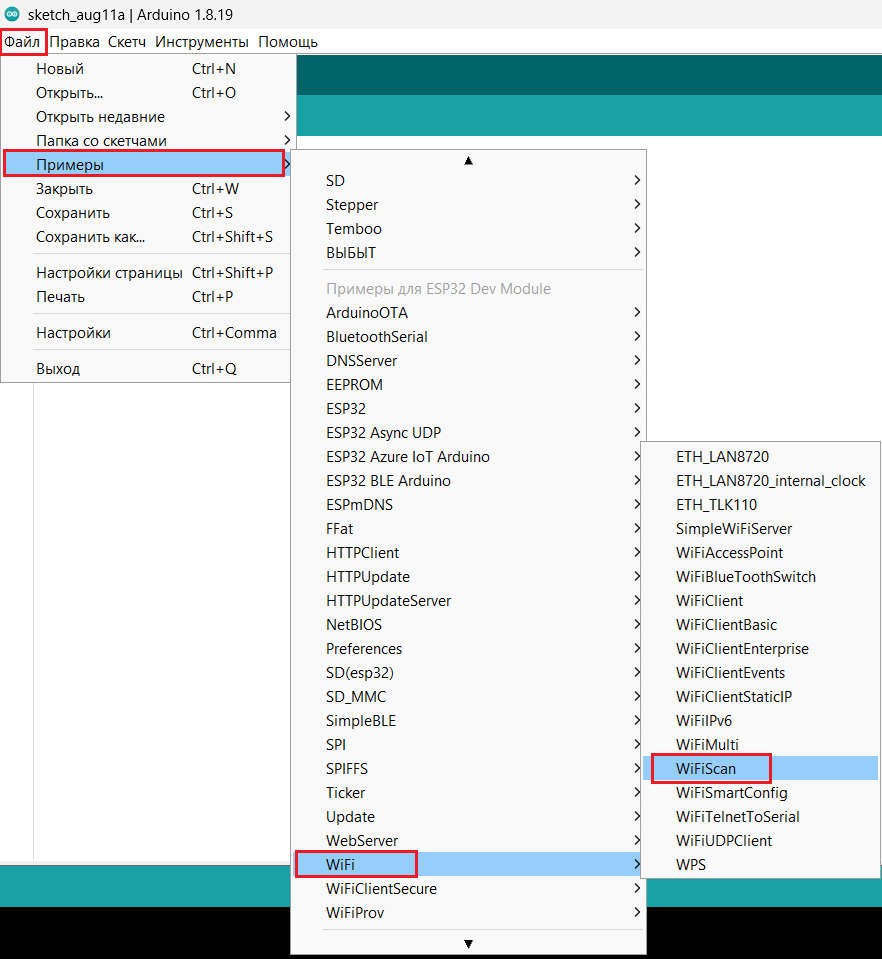
Нажмите кнопку Загрузить (иконка со стрелкой вправо), чтобы скомпилировать и загрузить код на плату.
Шаг 7: Откройте монитор порта
Откройте Монитор порта в меню Инструменты → Монитор порта. Убедитесь, что скорость соединения установлена на 115200 бод. Наблюдайте за выводом данных с платы в реальном времени.
Возможные проблемы и решения Если вы попытаетесь загрузить новый эскиз в ESP32 и получите сообщение об ошибке «Произошла неустранимая ошибка: не удалось подключиться к ESP32: истекло время ожидания… Подключение… ». Это означает, что ваш ESP32 не находится в режиме прошивки / загрузки.
Выбрав правильное имя платы и COM-порт, выполните следующие действия:
Выбрав правильное название платы и COM-порт, выполните следующие действия:
Удерживайте нажатой кнопку “BOOT” на вашей плате ESP32;

Нажмите кнопку “Загрузить” в Arduino IDE, чтобы загрузить свой эскиз:

После того, как вы увидите сообщение “Подключение …. ” в вашей Arduino IDE, отпустите палец от кнопки “BOOT”:
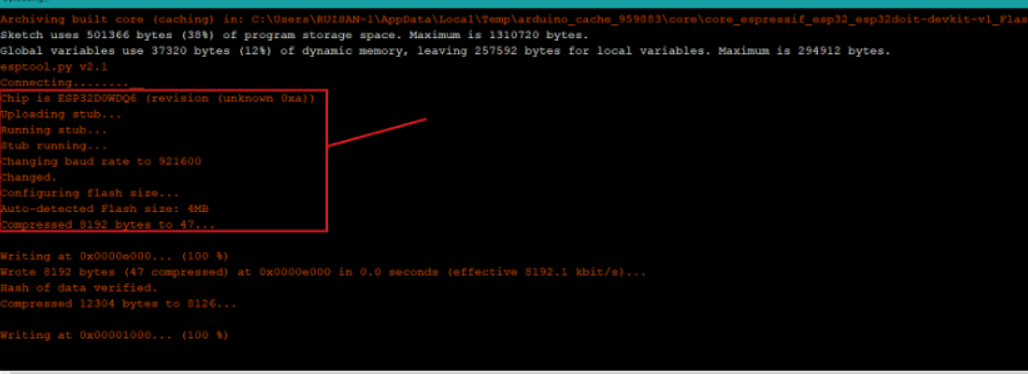
После этого вы должны увидеть сообщение “Загрузка завершена”
Вот и все. На вашем ESP32 должен быть запущен новый sketch. Нажмите кнопку “ВКЛЮЧИТЬ”, чтобы перезапустить ESP32 и запустить новый загруженный sketch.
Заключение
Теперь, когда вы установили все необходимые драйверы и настроили Arduino IDE для работы с вашим ESP32, вы готовы к экспериментам и созданию собственных проектов! С помощью этого мощного микроконтроллера вы сможете подключать свои устройства к Wi-Fi, управлять различными датчиками, работать с Bluetooth и многое другое.
Не бойтесь пробовать новое — ESP32 предлагает огромное количество возможностей для творчества. И помните, если у вас возникнут вопросы или что-то пойдет не так, всегда можно обратиться за помощью и найти решение.
Удачи в ваших проектах с ESP32, и пусть ваши идеи воплотятся в реальность!